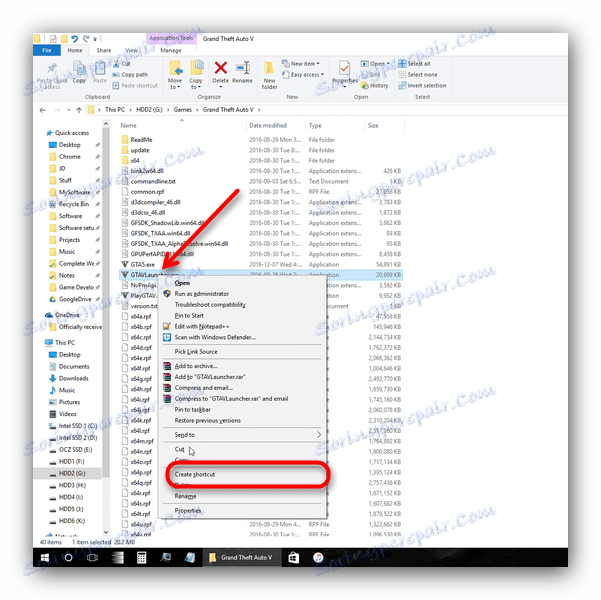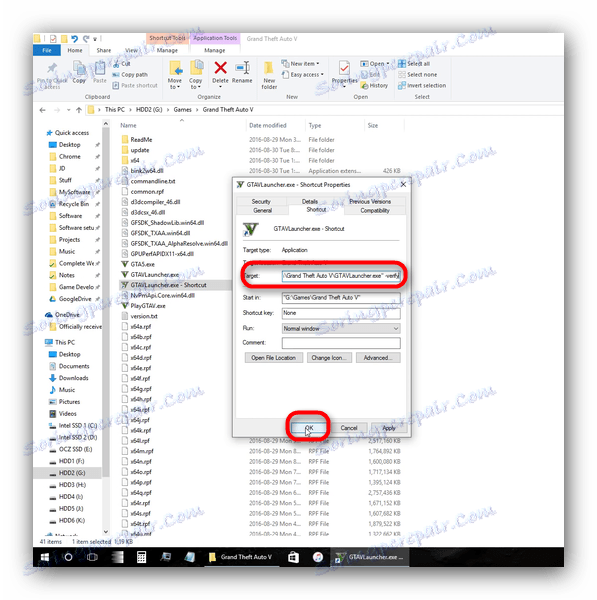Jak opravit problém gfsdk_shadowlib.win64.dll
Fanoušci GTA 5 se mohou setkat s nepříjemnou chybou týkající se souboru gfsdk_shadowlib.win64.dll - například upozornění, že modul nelze stáhnout. Taková zpráva znamená, že specifikovaná knihovna je poškozená a musí být nahrazena nějakým způsobem. Chyba může nastat ve všech verzích systému Windows podporovaných GTA 5.
Obsah
Způsoby, jak opravit chyby Gfsdk_shadowlib.win64.dll
Tento problém je známý vývojářům her a popsali několik způsobů, jak se vypořádat se selháním, zvlášť pro Steam Verze Grand Theft Auto V a digitální distribuci zakoupenou na disku nebo v jiné službě. Zvažte je v pořádku.
Metoda 1: Zkontrolujte integritu mezipaměti (pouze Steam)
Soubor gfsdk_shadowlib.win64.dll by mohl být načten chybou kvůli přerušením komunikace nebo může trpět v důsledku akcí virového softwaru. Pro uživatele Steam je nejjednodušší řešení následující:
- Spusťte Steam, přejděte do knihovny a vyberte možnost Grand Theft Auto V.
- Klepněte pravým tlačítkem myši na název hry, vyberte "Vlastnosti" .
- V okně Vlastnosti přejděte na kartu Místní soubory a vyberte možnost "Procházet místní soubory ..." .
- Když se otevře složka s herními prostředky, najděte soubor gfsdk_shadowlib.win64.dll a odstraňte ji libovolným přijatelným způsobem.
- Zavřete složku a vraťte se ke službě Steam. Proveďte proceduru kontroly celistvosti vyrovnávací paměti - je podrobně popsána v v této příručce .
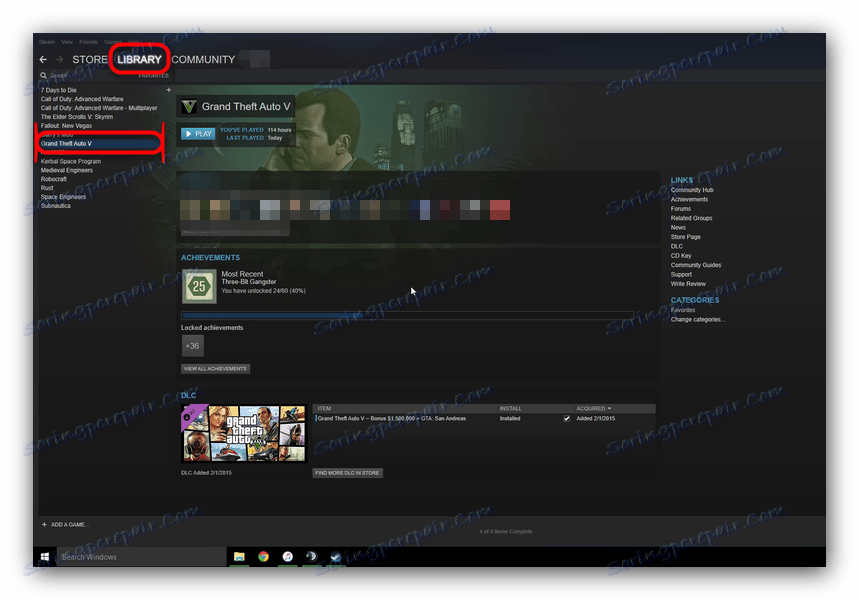
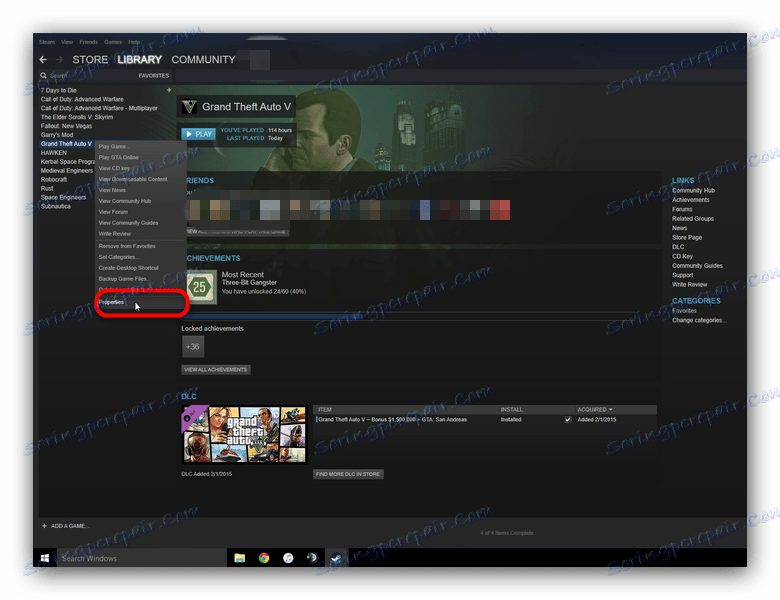
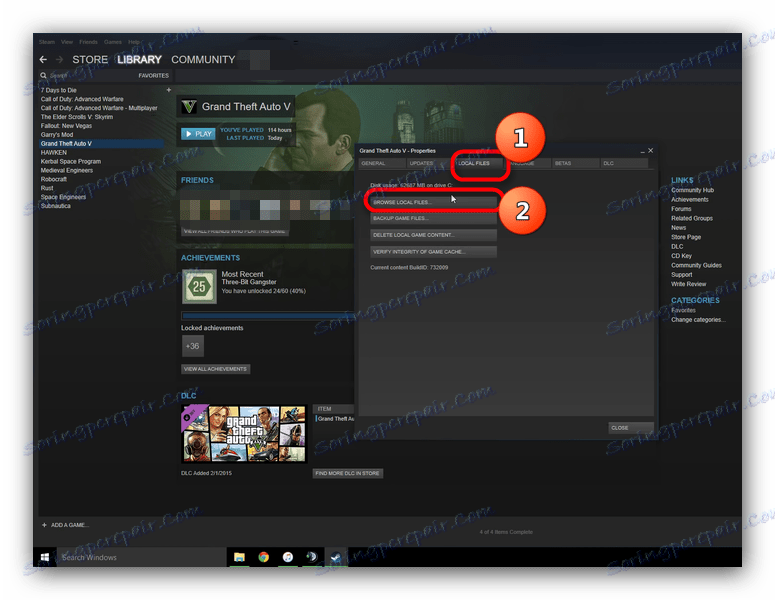
Toto řešení je jedním z nejjednodušších a nevyžaduje úplnou reinstalaci hry.
Metoda 2: Kontrola integrity souborů pomocí spouštěče GTA V
Používáte-li disk nebo jakoukoli jinou verzi programu, která není Steam, vám pomůže následující metoda.
- Najděte zkratku na ploše aplikace GTA 5. Vyberte ji a klikněte pravým tlačítkem myši na ni. V místní nabídce vyberte možnost " Otevřít umístění souboru" .
- V otevřeném adresáři najděte soubor "GTAVLauncher.exe" . Klepněte na něj pravým tlačítkem myši.
![Volání kontextového menu spouštěče GTA5 k vyřešení problému DLL]()
Z nabídky vyberte možnost Vytvořit zástupce . - Vyberte vytvořenou zkratku, volbu kontextové nabídky, ve které chcete vybrat "Vlastnosti" .
- V dalším okně najděte položku "Cíl" . Toto je textové pole se schopností zadat. Přejděte na konec řádku (před symbolem "" ). Vložte mezeru a pak zadejte -
-verify.![Psaní příkazu na cestu ke spouštěcímu zkratce GTA5 k vyřešení problému DLL]()
Klepněte na tlačítko OK a zavřete okno. - Spusťte vytvořenou zkratku. Proces spouštění herních souborů se spustí, během něhož budou nefunkční knihovny znovu staženy a přepsány.
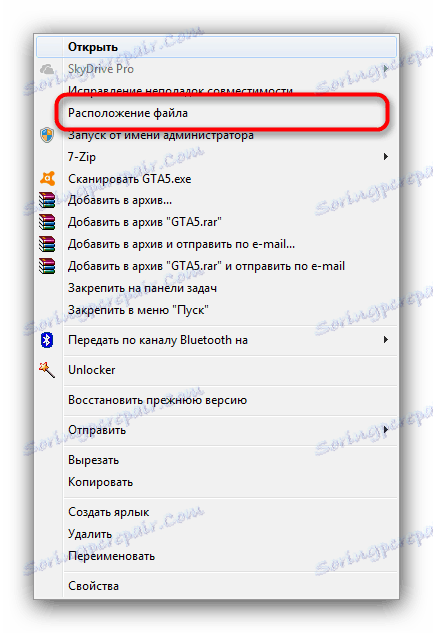
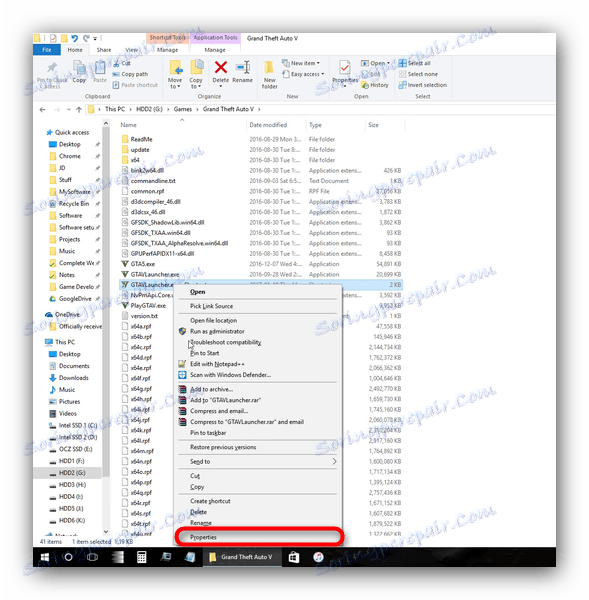
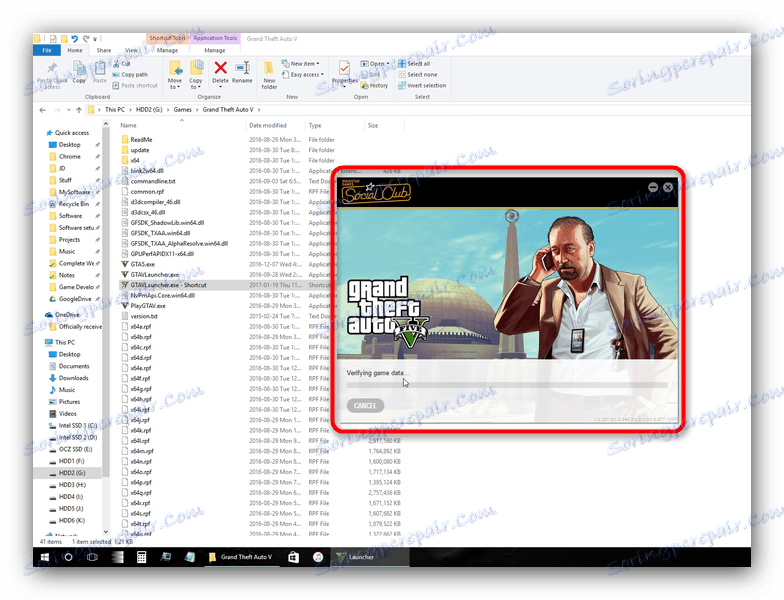
Metoda 3: Znovu nainstalujte hru s čištěním registru
Možnost pro uživatele, kteří jsou první dva způsoby z nějakého důvodu nevhodné.
- Smazat hru pomocí volby univerzální metodu pro všechny verze systému Windows nebo metoda Steam .
- Registry vyčistěte ze starých položek a chyb. Můžete také použít CCleaner .
- Znovu nainstalujte GTA 5 a dodržujte následující podmínky: při instalaci nepoužívejte žádné minimálně otevřené aplikace minimalizované v systémové liště, nepoužívejte počítač pro žádné jiné úkoly. To vše podstatně sníží riziko selhání nebo nesprávné instalace.
Po těchto manipulacích zmizí problém a již se nezobrazí.
A konečně, chceme vám připomenout výhody používání licencovaného softwaru: v takovém případě se zdá, že pravděpodobnost problémů je nulová a pokud vzniknou, můžete vždy kontaktovat technickou podporu vývojáře.